La création d'une base de données dans Access 2010 est plutôt facileque les autres outils de SGBDR disponibles sur le marché. En plus de fournir des outils, des fonctionnalités et des fonctions permettant de créer et de gérer efficacement des bases de données, il permet également aux utilisateurs de créer une application de base de données, de sorte que vous puissiez le donner à votre client ou à toute autre partie concernée. En ajoutant davantage, vous pouvez personnaliser l'aspect général de l'application tout en en créant une en limitant le client à l'utilisation d'une partie spécifique de la base de données.
Pour commencer, lancez Access 2010 et ouvrez unbase de données pour laquelle vous voulez créer une application. À titre d’illustration, nous avons créé une base de données contenant différentes tables, requêtes, rapports et formulaires, comme indiqué ci-dessous.

Nous allons créer une application de cettebase de données qui limitera l'utilisateur / client à l'accès uniquement au formulaire de base de données, ce qui leur permettra éventuellement d'ajouter un nouvel enregistrement et de les laisser naviguer parmi les enregistrements existants.
Pour cela, allez dans le menu Fichier, puis cliquez sur Options.
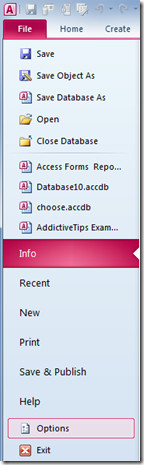
Il fera apparaître les options d'accès. Dans la barre latérale gauche, sélectionnez Base de données actuelle et dans la fenêtre principale, sous Options de l'application, entrez un titre d'application approprié. À partir du formulaire d'affichage, cliquez sur le bouton déroulant pour sélectionner le formulaire de base de données principal. Sous Options d'application, vous pouvez configurer plusieurs paramètres d'application à partir d'options de la fenêtre de document aux options d'affichage générique. Parcourez ces options et activez / désactivez-les en fonction des besoins.
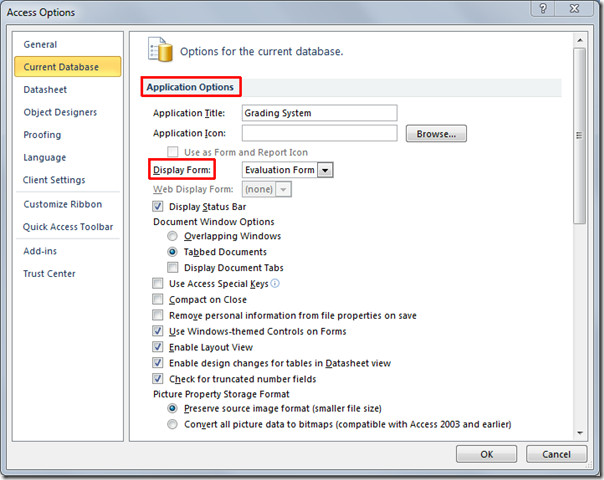
Faites défiler l'écran vers le bas pour afficher la section de navigation et désactivez l'option Afficher le volet de navigation. Cela dissimulera le volet de navigation principal dans la fenêtre de l'application. En dessous de Options du ruban et de la barre d’outils, désactiver Autoriser les menus complets option.
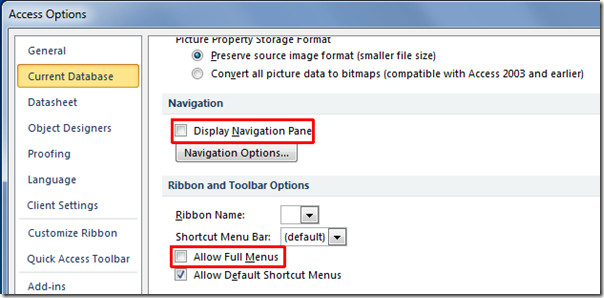
Maintenant, cliquez sur OK dans la boîte de dialogue Options d’accès, une boîte de message apparaît vous demandant de rouvrir le fichier de base de données.
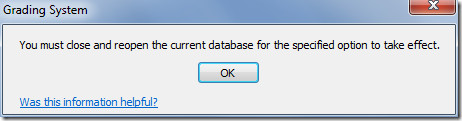
Lors de la réouverture de la base de données, il ne vous fournira quela fonctionnalité principale de l’application de base de données, c’est-à-dire en mode formulaire (comme spécifié dans les options d’accès). Comme nous avons créé cette application pour le client, il n’a pas besoin d’accéder à toutes les fonctionnalités de la base de données, notamment les rapports, les requêtes et les tables. Ainsi, nous lui avons fourni le formulaire de base de données principal, afin qu’il puisse visualiser la base de données, ajouter un nouvel enregistrement et naviguer à travers.
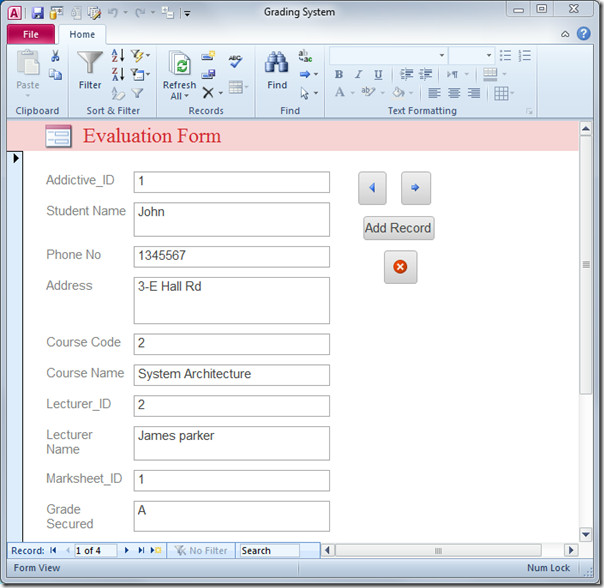
Vous pouvez également consulter des guides déjà examinés sur la création d'une solution de package Windows Installer dans Access 2010 et sur la procédure d'importation et de liaison de la feuille de données HTML dans Access 2010.













commentaires